¿Qué es un pincel?
Un “pincel” es el nombre coloquial de la herramienta pincel del PhotoShop , esta realiza trazos como los de un pincel. (Un símil, sería un lápiz con diferentes puntas).
Además podemos modificar el grosor del trazo o disminuir la presión sobre el trazo. Además nos permite utilizar un mapa de bits importado para pintar con él. (Esto es lo más divertido y lo que realmente nos interesa)
¿Dónde los podemos conseguir?
En la red hay muchos sitios dedicados al PhotoShop y allí en las zonas de descarga siempre podréis encontrarlos. Es más puedes encontrar pinceles, utilizando google con las siguientes palabras claves por ejemplo: Pinceles o Brushes PhotoShop genero. Ej.– Brushes Photoshop music
¿Por qué usar un Visor?
Debido al gran número de pinceles que podemos utilizar con la aplicación Phostoshop, llega un momento en el cual solo tenemos una lista de grupos de pinceles para cargar con nombres tan peculiares como pinceles2, pinceles3, brushes12567 , brushesloquesea. Que dificultan enormemente su identificación.
Para poder ver los pinceles que se incluye en cada paquete tenemos que irlos cargando uno a uno o todos a la vez en el PhotoShop. Esto tiene sus inconvenientes, ya que nos produce una gran pérdida de tiempo y a la vez la merma del rendimiento del sistema, ya que si dejamos cargados todos nuestros pinceles, cada vez que iniciemos el PhotoShop, este tardara considerablemente en cargar la aplicación.
Paro salvar este problema existen varias aplicaciones en el mercado, yo en concreto os voy hablar de un Visor de archivos abr (extensión de los pinceles que utiliza PhotoShop)
El Visor en cuestión se llama abrViewer.NET, entre sus características principales destacamos que es muy fácil de usar, intuitivo y simple. Ósea que cumple su cometido perfectamente. Además de todo esto es un proyecto Open Source por lo cual es gratuito, las últimas versiones soportan Windows Vista de 64Bits y todos sus antecesores (win98/Me/Vista).
El único requerimiento adicional que necesita es el .NET Framework 2.0.
¿Cómo se usa?
Para utilizar el programa, primeramente lo descargamos y luego lo instalamos. Ahora vamos a añadir nuestros pinceles al visor, para ello vamos al panel lateral y en el botón Select Folder añadimos el directorio en el cual se encuentran los pinceles, en mi caso uso CS3 y la ruta por defecto es la siguiente: ” C:Archivos de programaAdobeAdobe Photoshop CS3Ajustes preestablecidosPinceles”
En el caso de no estén vuestros pinceles en la ruta anterior, podéis buscarla utilizando el explorador de Windows y la Herramienta buscar, utilizando como palabra clave, pinceles o brushes o abr.
Entonces vemos todos nuestros grupos de pinceles en “Sets in Folder” desde aquí podemos seleccionar los conjuntos de pinceles que queramos previsualizar. Para ellos los seleccionamos y con el botón secundario seleccionamos «Show» (En caso de querer visualizarlos todos, utilizaremos” Show All” y no hará falta seleccionarlos).
Ahora ya podemos ver todos los pinceles que hayamos elegido, y así podremos seleccionar el que más nos interese. Y cargar el paquete adecuado en el PhostoShop.
Visita la web del Autor Descarga el programa
Artículos Relacionados
Como hacer un gif en photoshop CS4 en español
Como hacer animaciones gif en photoshop CS3

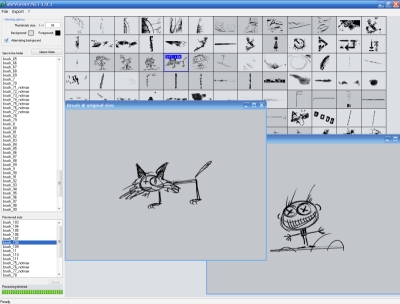
jcaguirrep
Muchas gracias. Al fin encontré un link directo.